Win10 Professional Edition의 검색 기능을 사용할 수 없는 문제를 해결하는 방법은 무엇입니까? win10의 검색 기능은 검색을 통해 일부 시스템 설정을 열 수 있고 파일 등을 직접 검색할 수도 있어 검색 시간을 크게 절약할 수 있는 매우 유용한 도구입니다. 그런데 검색 기능이 작동하지 않으면 어떻게 해야 할까요? 많은 친구들이 자세한 작동 방법을 모릅니다. 아래 편집기는 Win10 Professional Edition의 검색 기능을 사용할 수 없는 문제를 해결하기 위한 단계를 정리했습니다. 관심이 있으시면 아래 편집기를 따라가보세요!

유사한 문제가 발생하면 다음 방법을 참조하여 해결할 수 있습니다.
방법 1:
1. Win+R을 눌러 실행을 열고 다음 경로를 입력한 후 Enter를 누릅니다.
%LocalAppData%Packageswindows.immersivecontrolpanel_cw5n1h3txyewyLocalState
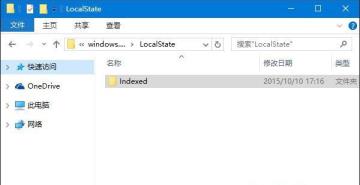
2. 열린 폴더 디렉터리에서 Indexed를 마우스 오른쪽 버튼으로 클릭합니다.&mdash ; —속성, 고급 클릭&
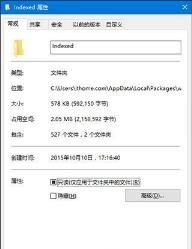
3. 파일 속성을 선택 취소한 후 아래 그림과 같이 이 폴더에 있는 파일 콘텐츠의 색인 생성을 허용하도록 다시 확인하세요. 시스템 설정을 정상적으로 검색하려면 시스템이 인덱스를 다시 설정할 때까지 기다리십시오. 인덱싱에는 시간이 좀 걸립니다.
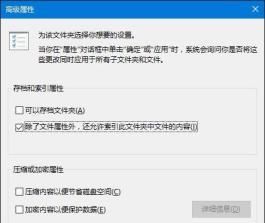
4. 위의 설정을 통과한 후, 다시 검색을 해보면 검색 기능을 사용할 수 있는 것을 알 수 있습니다.
방법 2:
방법 1이 작동하지 않으면 방법 2를 참조하세요.
1. Win+R 키를 눌러 실행을 불러온 다음 regedit를 입력하고 Enter를 눌러 레지스트리 편집기로 들어갑니다.
2. :
HKEY_LOCAL_MACHINESOFTWAREMicrosoftWindowsCurrentVersionExplorerFolderTypes{ef87b4cb-f2ce-4785-8658-4ca6c63e38c6}TopViews{00000000-0000-0000-0000-000000000000}로 이동합니다.
3. {00000000-0000-0000-0000-000000000000}을 마우스 오른쪽 버튼으로 클릭하고 선택합니다. &
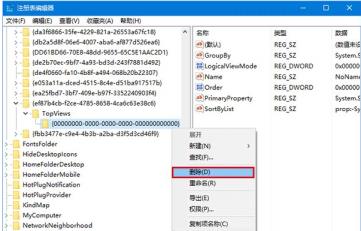
삭제 4. 64비트 시스템의 경우 다음 위치를 찾아 {00000000-0000-0000-0000-000000000000}을 삭제한 후 삭제 후 다시 시작합니다. 컴퓨터 문제 해결될 것입니다.
HKEY_LOCAL_MACHINESOFTWAREWow6432NodeMicrosoftWindowsCurrentVersionExplorerFolderTypes{ef87b4cb-f2ce-4785-8658-4ca6c63e38c6}TopViews{00000000-0000-0000-0000-0000000000 0 0}
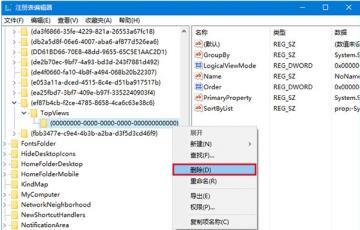
위 내용은 [Win10 Professional Edition의 검색 기능이 안되는 문제 해결 방법]입니다. 사용할 수 없습니다 - Win10 Professional Edition의 검색 기능을 사용할 수 없습니다. 해결 단계 사용] 모든 콘텐츠, 더 흥미로운 튜토리얼이 이 사이트에 있습니다!
위 내용은 Win10 Professional Edition의 검색 기능을 사용할 수 없는 문제를 해결하는 방법의 상세 내용입니다. 자세한 내용은 PHP 중국어 웹사이트의 기타 관련 기사를 참조하세요!